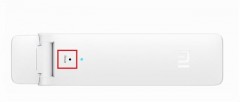当然,除了手机硬件的因素与曝光、构图等拍摄技巧外,后期的修图更是打造一张好照片的关键。但是电脑中的PhotoShop操作过于复杂且不够方便,一般的手机修图APP又存在着功能不足的情况,今天小编就为大家介绍一款功能不输PhotoShop但又便于操作的手机修图软件——PicsArt,让你告别照片传来传去的烦恼,用手机就能修出一张完美的照片。

PicsArt是一款可以免费下载并使用的手机软件,拥有十分全面的图片处理功能,可对照片进行多种多样的效果处理、文字添加和增加效果,更能够直接绘图,能够满足大家日常对于手机图片处理的所有需求。唯一的遗憾可能就是该软件的部分功能需要联网才能使用,或许会在特定场景下造成一些使用上的不便。
软件除了能够让用户进行修图操作外,还集成了分享照片和参与竞赛等社交内容,相当有趣。界面大部分已经被汉化,让国内用户也可以无障碍的轻松操作,不过由于是世界范围内的软件,所以我们可以看到其中不乏使用外语的内容,不过这并不影响我们的操作。
进入软件,在首先映入眼帘的「探索」界面中我们就可以进行修图了,其内容包含「效果」、「拼图」、「绘制」、「编辑」以及「相机」,接下来小编就按照顺序为大家介绍下该软件的功能。
效果
点击「效果」按钮,软件会自动列出你的全部照片,用户也可以根据自己的需求在相册列表中选择图片所在的相册。选定图片后,软件会询问用户图片的尺寸设置,该图的默认推荐尺寸为2643 x 1983,当然,用户也可以直接原则原图尺寸。
选定图片后,我们可以看到「效果」选项中包含了Fx、模糊、艺术效果、流行艺术、纸、扭曲、颜色以及修正选项。不同效果内一般多达几十种的不同选择,选取效果后点击下方的设置按钮还可以微调效果的轻重,此外,同一种效果还有包括正常、加亮、叠加、加暗的在内的不同模式可以选择,非常细致。
(对于修图来说小编也是头疼的要命,感觉天生五行缺发现美的一双眼睛,所以以下例子更多的是为了体现该软件的功能,至于成果图来说大家看看就好,修的不好看求大家放过小编)

原图
Fx

选用:黑白 HDR;
参数:模糊25、反锐化1.0;视角调节-5.7°、-14.2°;
模糊

选用:镜头模糊;
参数:三角形、半径25、亮度25;移轴倾斜68;
艺术效果

选用:霓虹;
参数:行25、亮度75、对比度100、渐暗25;
流行艺术

选用:HoLGa 1
参数:左25、右14、虚光19、渐暗19;
纸

选用:模板2
参数:强度0、伽玛1.09、中值0、虚光0.65、渐暗25;
扭曲

选用:镜子;
参数:水平、模式2、偏移42;
颜色

选用:饱和度;
参数:补光100;
修正

选用:降噪;
参数:降噪100、细节100;
拼图
在「拼图」效果中,我们可以选取网格拼图,此外拼图的画框以及背景色也可以提前选取。
网格拼图中,又有1:1的正方形拼图、4:3的横向拼图、3:4的纵向拼图、851 x 315分辨率的封面拼图以及行拼图。
选取自己需要的拼图模式后,可以按照格数添加照片,在添加后同样还可以对单张照片再进行包括增加效果、裁剪、翻转、镜像等修改。不仅如此,拼图的角半径以及边框宽度也可以手动设计,软件内也内置了不同场景的画框供用户选择。
(由于可选择性太多了,小编在此每种样式仅选择其中一款为大家进行示范)

1:1正方形拼图

4:3横向拼图

3:4纵向拼图

851 x 315分辨率的封面拼图

行拼图
绘制
绘制功能在之前下面要说的「编辑」功能中有所集成,也会默认出现在图片经过「效果」处理过后的页面中,而单列出该选项的原因,是因为这个功能可以让你快速的制作表情包。
还记得之前的表情包大战吗?在关键时刻如果没有“弹药”了怎么办,不用担心,PicsArt能够帮助你在一分钟内做出一张表情包,让你在斗图的关键时刻不用担心败下阵来。
其实表情包的制作也非常简单,无非是选一张符合语境及态度的表情之后为其配上应景的文字,不需要像前文那样又加滤镜又调整模式的复杂操作,所以「绘制」功能就相当于是将文本功能提取了出来,让我们能省略不少操作流程。
PicsArt已经内置了各类字体,当然,如果需要更多种类的还是需要付费购买的,不过字体仅限于英文输入,中文字体均是黑体,所以其实在字体方面大家根本不需要纠结。
在进行文字输入时我们可以选择文字的颜色,文字输入栏下方有三个调色选项其中左侧两个为字体本身的颜色,右侧一个则是字体边框的颜色。我们可以藉此输入渐变色的文字,或是不同边框的文字。最后只要调整一下文字在图片中的位置,调整一下字体大小,就可以将图片保存在手机中了。说起来复杂做起来其实只要几十秒甚至十几秒就可完成。
保存时也可以根据自己的需求控制图片的大小,不会存在图片太大无法当做表情的问题。
还有一种表情包稍微复杂点,就是自己来选择图片的表情。网上随便都可以找到表情图作为模板,只需要将原有表情擦除再换上自己想要的表情就可以实现。即使这样如果操作熟练的话其实也就是一分钟的事。
编辑
其实在选择好效果后,我们依旧可以通过「工具」、「背景」、「边框」、「遮罩」、「画」、「文本」、「剪贴画」、「贴纸」、「镜头光晕」、「形状遮罩」、「画框」、「插图编号」等对图片进行最终的处理,可选项可谓多的恐怖,让你轻松打造炫酷且不重复的美图。而这,其实也是在主界面中的「编辑」中可以实现的
值得一提的是,在「工具」选项中,我们还可以对照片进行剪辑、视角调节、克隆、运动、RGB调节、曝光调节、饱和度调节、拉伸、倾斜移轴等操作,功能方面堪比PC端的修图软件。

最后的相机功能其实也很好理解,其实就是打开其内置相机,拍照后直接进入图片的编辑页面……

PicsArt的相机拥有实时滤镜以及包含光、虚化、边框、材质、艺术效果在内的实时效果,其数量与上文中的介绍的照片处理的效果相同,十分丰富。但不知是手机的问题还是软件的问题,使用了效果后的内置相机变得非常卡,拍照体验下降不少,所以小编在此还是建议大家不要贪图省事,照片还是用手机自带相机软件拍完再做处理吧。

总结
PicsArt
PicsArt让你照片战力MAX
好了,以上就是今天小编为大家带来的有关PicsArt软件使用体验和初步教学,在主要功能方面文中已经为大家进行了介绍与讲解,不过各种使用中神奇的小技巧小编也是在摸索之中,这篇文章也算是抛砖引玉了,如果有使用该软件的大神也可以在评论中留言交流。
其实这款功能丰富的软件操作起来并没有看起来那么复杂,只要多多使用就能总结一套自己处理照片的方式与风格,而市面上与PicsArt类似的软件还是相当多的,大家完全可以根据自己的习惯选择一款适合自己的应用。在此小编也祝大家经过不断练习,都能将PO上网络的照片修得美美哒。■
,